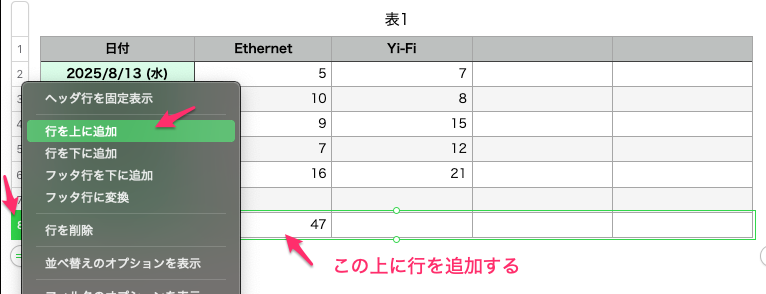このテンプレートから選択して始めたほうが簡単。選択したもので不要なアイテムは削除できるので。
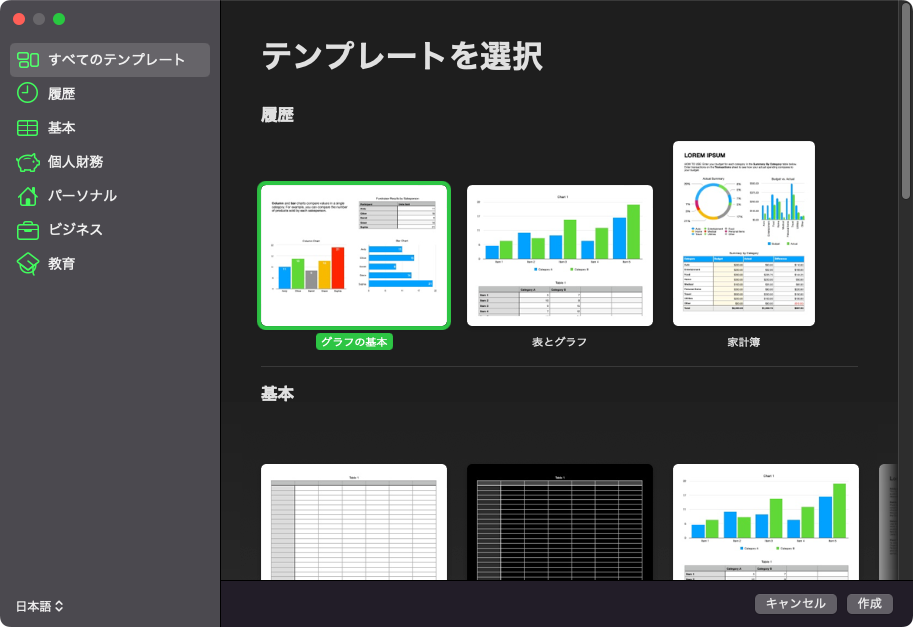
目次
小数点以下も表示したい
初めて使ったとき、小数点を入れたら整数に自動的に変換された。以下がそのデフォルト状態。
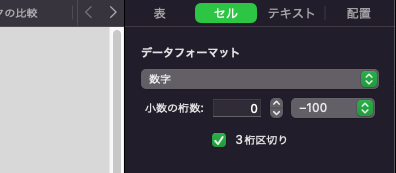
以下のようにすると小数点まで表示される。3桁でコンマを入れるかも設定できる。-100とは多分、小数点以下を何桁まで表示するかだと思う。
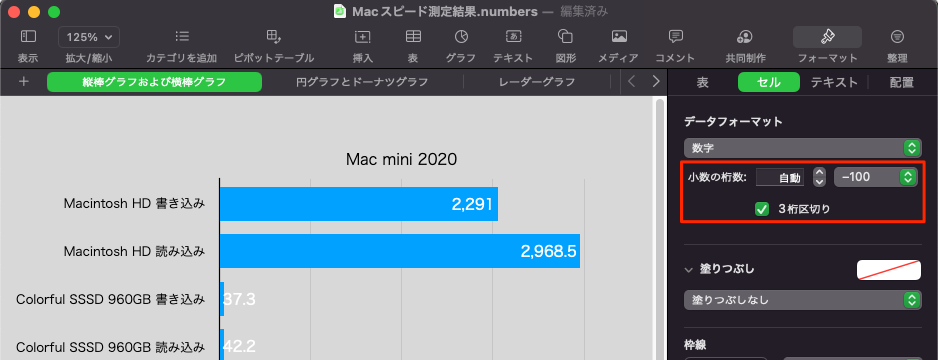
表のテキストも小数点以下を表示したい
①でセルを選択、右に出てきたセルから数字を選択して自動を選ぶと小数点以下を表示できるようになる。
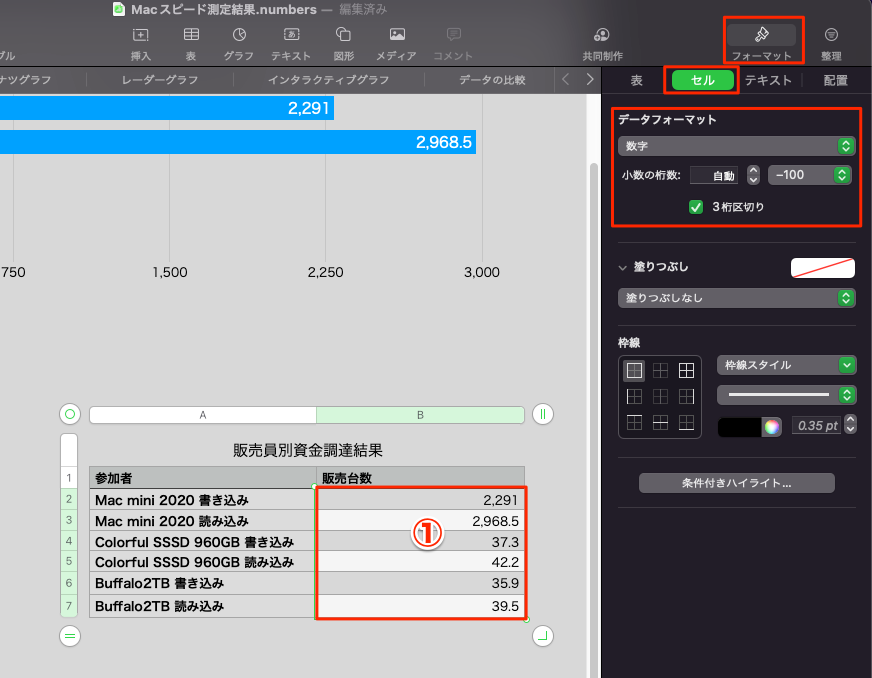
グラフを縦から横に変更する
まずグラフを選択してグラフタブから一番下にあるグラフのタイプで変更できる。
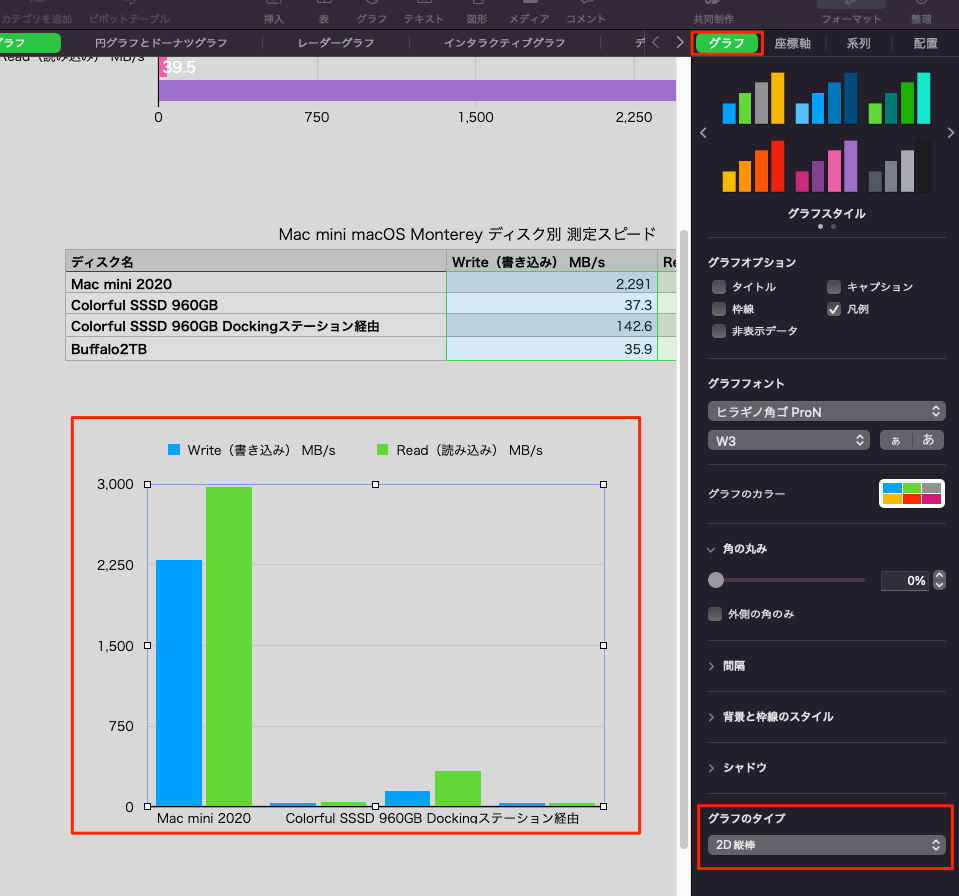
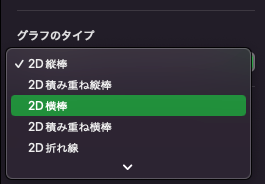
グラフをデータ参照と合わせたい
表全体を選択して、グラフメニューアイコンから希望のグラフを選択するだけ。
既に作成した場合の追加方法がわからない。
グラフを棒別に色を変更したい
グラフの幅と高さを変更したい
グラフをクリックすると右サイドに設定項目が出るので、やり方はすぐ分かる。
日付の表記法
セルタブからデータフォーマット -> 日付と時刻(時刻なし)を選択。日付は色んなパターンがあるので選択する必要がある。ここでは 2025/1/15(日) を選択している。
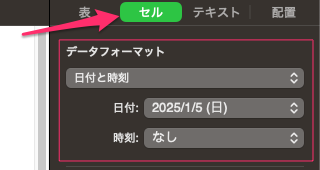
次に一番上の①のセルに日付を入力、②の黄色の小さい丸を下にドラッグすると日付が自動的に連続して入力される。
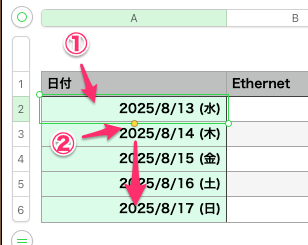
これで完了になる。
セルのテキストセンター揃え
セルを選択、テキストタブでセンター揃えを選択するだけ。
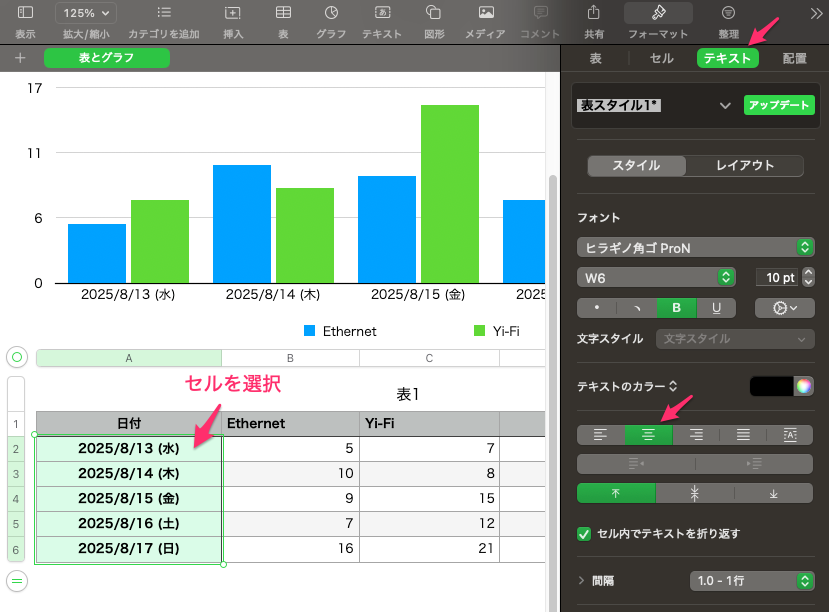
セルの幅の変更
以下のところにマウスを持っていくと移動アイコンが出るのでドラッグすると枠の幅を移動することができるようになる。右移動も同じ。
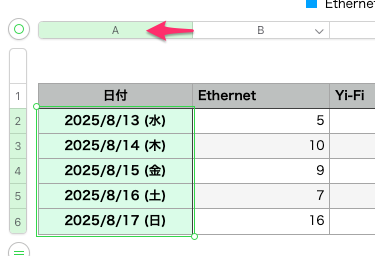
合計を計算するSUM関数の使い方
合計を算出するためにSUM関数を使う。「SUM」の読み方はサム。意味は合計、総和。
SUM関数は、数値やセルまたはセルの範囲を加算し合計を求めることができる。
まず最初に合計のセルを作成する必要がある。下の合計欄がそれになる。
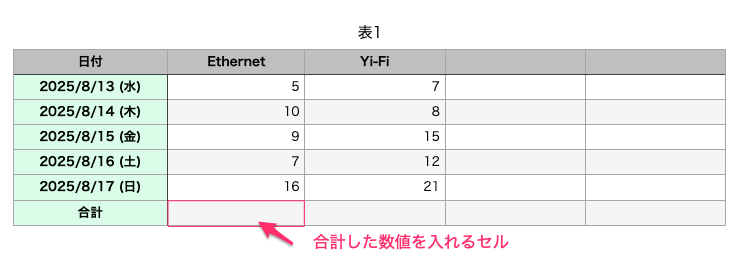
合計を入れるセルを選択して、「=」を入力。すると以下のような枠が表示される。
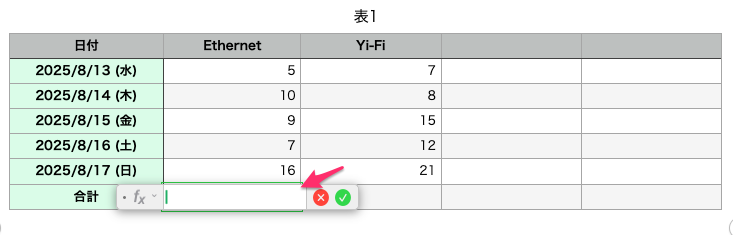
関数エディタが起動するので、「sum」と小文字で入力すると以下のようになる。
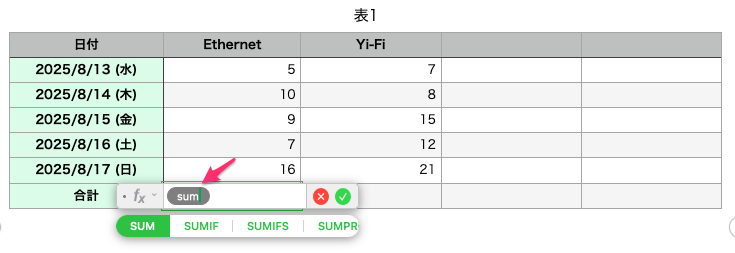
その後は、計算したい範囲をドラッグで指定する。
SUM関数の引数に「B2:B6」と入力されているのがわかると思う。最後に緑のチェックが入ったマークをクリック。
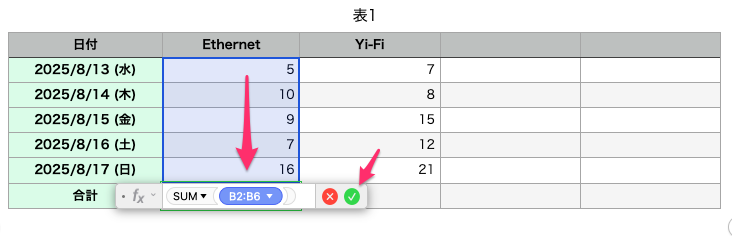
すると以下のように計算式が表示されるようになる。これで完成。
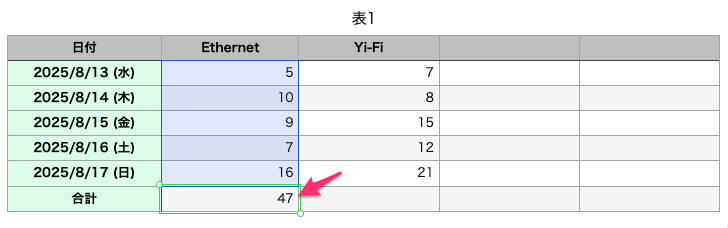
この設定をそれぞれの列で同じように実行する必要がある。
行を上に追加する
上に追加したい行の左端をクリックして行全体を選択。それを右クリックで「行を上に追加」を選択する。これで合計の上に行が追加される。
行を追加するとその度に計算式を変更する必要がある。変更方法は今までやった方法と同じになる。